dWi-Fiはdポイントクラブ会員であれば、誰でも無料で利用できる公衆Wi-Fiサービスです。
通信制限を気にすることなく動画を見たり、音楽を聴いたりできるので、公衆Wi-Fiサービスはとても便利ですよね。
私もデータ容量を節約するために、外出先ではWi-Fiスポットをよく探しています。
dWi-Fiが提供しているネットワークは「0000docomo」「0001docomo」の2つです。
しかし「0000docomo」のパスワード入力が求められて、接続できず困ったことはありませんか?
そんなあなたに「0000docomo」のパスワードの設定方法と接続方法を詳しくご説明します!
またパスワードを入力して接続はできたはずなのに、ネットに繋がらない!そんな時の対処法もお伝えします。
この記事を読んで、外出先でもWi-Fiを使って快適なインターネットライフを楽しみましょう!
0000docomoのパスワード設定法を画像付きで詳しく解説
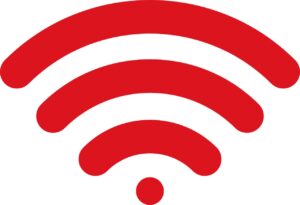
dWi-Fiが提供しているネットワークは「0000docomo」「0001docomo」の2つです。それぞれ認証方式が異なるため、パスワードの入力が必要な場合があります。
- 「0000docomo」は、パスワードの入力が必要
- 「0001docomo」は、パスワード入力が不要で自動接続できる

自動接続ができるなら「0001docomo」の方が便利だね!
しかし「0001docomo」はdocomoの回線契約が必要ですので、いつでも利用できるわけではありません。
では2つあるネットワークの違いとともに、「0000docomo」のパスワード設定方法を詳しくご説明します。
0000docomoと0001docomoの違い
dWi-Fiスポットに入っても「0000docomo」と「0001docomo」の2つが表示された場合、どちらに接続したらいいのか迷ってしまいますよね。
まず「0001docomo」は、パスワードの入力が不要で、自動でdWi-Fiに接続することができます。
「0001docomo」はSIM認証に対応しているため、自動接続することが可能です。
一方「0000docomo」は、Web認証によってログインするため、パスワード入力が必要です。
| ネットワーク(SSID) | 認証方式 | パスワード | 対象機器 |
| 0000docomo | Web認証 | パスワード設定が必要 |
|
| 0001docomo | SIM認証 | 入力不要 | docomo回線契約があるスマホなど |
SIM認証であれば自動で接続することができますので便利ですが、以下のようにSIM認証ができないケースもあります。
- docomo以外のキャリアを使っている場合
- docomo回線契約のない機器を利用する場合(パソコン、タブレット、ゲーム機など、各種Wi-Fi対応機器)
- SIM認証に対応していないスポットにいる場合(新幹線車内など)
SIM認証ができない場合には「0000docomo」を利用しましょう。
docomoユーザーであっても、パソコンやゲーム機を使う場合には「0000docomo」に接続する必要があります。
では「0000docomo」を利用するためにはどうすればいいのか、パスワードの設定方法を見てみましょう。
0000docomoのパスワード設定方法
dWi-Fiを初めて利用するあなたは、「dWi-Fi設定サイト」からパスワードを設定する必要があります。
「dWi-Fi設定サイト」には「Mydocomo」からアクセスすることができます。
サイトへのアクセス手順と、パスワードの設定方法を見てみましょう。
- 「Mydocomo」のページから「設定」をタップ

- 「データ通信」の項目の中にある「dWi-Fi設定」をタップ

- 「dWi-Fiパスワードを設定・変更する」をタップ

- dアカウントのパスワードを入力してログイン

- 「ネットワーク(SSID)」と「パスワード(セキュリティキー)」を確認

- 「ID/パスワード」のタブを開き「dアカウントID」「dWi-Fiパスワード」を確認
- 「パスワードを設定する」をタップ

任意のパスワードを入力すると、パスワードの設定は完了です。
私もパスワードの設定をしてみましたが、簡単で5分もかからずに設定ができました!
設定が完了すれば接続もすぐにできてしまいますが、dWi-Fiの申し込みがまだ済んでいない場合は、先に申し込みをしましょう。
申し込み方法を詳しくお伝えしていきます。
dWi-Fiの申し込み方法
dWi-Fiの申し込み方法は簡単ですが、その前にdアカウントを発行する必要があります。
さらにdポイントクラブへの入会も必要ですが、Tポイントカードのように日常のお買い物でポイントを貯めることができます。この機会に入会してみましょう。
- dアカウント発行
- dポイントクラブ入会
- dポイントカード利用登録
それぞれdアカウントサイト、dポイントクラブサイトから無料で手続きできます。
dアカウントが取得できたら、申し込みに進みましょう。
dWi-Fiに申し込みする方法は3つあります。
| 受付媒体 | 受付時間 | 申し込み方法 |
| パソコン・スマホ | 24時間 | 「Mydocomo」の「ドコモオンライン手続き」 |
| 電話 | 午前9時〜午後8時 |
|
| 店頭 | 各店舗の受付時間 | 対面申し込み |
店頭で申し込みをする場合には、混雑を避けるため、来店予約をおすすめします。
電話での申し込みでも受付時間が長いので、問い合わせがしやすくて便利ですね!
dWi-Fiの申し込みをする際に、必要であれば「コンテンツフィルタオプション」も付けることができます。
コンテンツフィルタオプションを付けると、dWi-Fiを利用する時に有害サイトへのアクセスを制限することが可能になります。
未成年の子供が利用する携帯には、コンテンツフィルタオプションを申し込んでいれば安心ですね。
では次に「0000docomo」の接続方法を確認してみましょう。
0000docomoの接続方法をiPhoneとAndroidの場合で解説

dWi-Fiは日本全国のコンビニやファストフードなど様々な場所で利用できます。
dWi-Fiのスポットを見つけるには「dWi-Fiスポット検索」をしたり、下記のステッカーを目印にしたりして探すことができます。
- 「Free dWi-Fi SSID:0000docomo SSID:0001docomo」
- 「Wi-Fiつかえます。docomoWi-Fi」
dWi-Fiのスポットを見つけたら、早速「0000docomo」の接続方法を確認してみましょう。
0000docomoの接続方法
まずはdWi-Fiスポットエリアであることを確認し、 次の手順に沿ってWi-Fiに接続してみましょう。
- <iPhoneの場合>「設定」→「Wi-Fi」で「0000docomo」をタップし、パスワード(セキュリティキー)を入力後、接続をタップ
- <Androidの場合>「設定」→「ネットワークとインターネット」で「0000docomo」をタップし、パスワード(セキュリティキー)を入力後、接続をタップ
- 「dWi-Fi」をタップ
- dアカウントID、dWi-Fiパスワードを入力(ログイン情報を保存する場合は、チェックボックスにチェックを入れる)
- 「ログイン」をタップ
- ログイン完了画面が表示され、dWi-Fiに接続完了
ログイン情報を保存すると、次回からID/パスワードの入力が不要になりますが、ID/パスワードの保存期間は、最大で30日間です。
最大で30日間とは短いなと感じますが、先ほどのdWi-Fi設定サイトからパスワードをコピーする場合には、コピーボタンがあるので便利ですよ!
0001docomoの接続方法
ドコモの回線契約があるスマホやタブレットは、SIM認証で「0001docomo」に接続できます。
SIM認証とは、SIMカードの情報をもとに、dWi-Fiの契約者情報が自動的に認証される仕組みです。そのため、ID/パスワードを入力しなくても自動で接続できます。
認証にかかる時間も「0000docomo」に比べて短いので便利です。
スマホ、タブレットなど各機器のWi-Fi機能をONにする

これならすぐにできるね!
接続方法は簡単ですが、SIM認証に対応していない機種もあります。
あなたが使っている機器が、SIM認証に対応しているかどうか確認しましょう。
iPhone、iPadであればキャリアのバージョンが15.7以上であれば、設定することなくSIM認証によってdWi-Fiに接続することができます。
「ホーム画面」→「設定」→「一般」→「情報」→「キャリア」
SIM認証に対応している機器を使用していも、新幹線車内などSIM認証に対応していないスポットもあります。
その場合には先ほどご紹介した「0000docomoのパスワード設定方法」の手順に沿ってパスワードを確認し、Web認証でログインしましょう。
0000docomoに繋がらない場合の原因と対処法を解説

「0000docomo」への接続方法を試したけど、繋がらない場合はどうすればいいのでしょうか。

接続はできたけど、通信ができないわ!
私も接続完了したはずなのに、通信ができなかったり、途中で接続が切れてしまった経験があります。上手く繋がらない場合に考えられる原因と対処法をお伝えします。
Wi-Fi電波の受信状態が悪い場合
<原因1>電波の受信状態が悪い場合
「0000docomo」の電波が十分ではないと、「ネットワーク“0000docomo”に接続できません」「インターネット未接続」といったエラーが出る場合があります。
その場合は場所を変えたり、再度接続するなど、電波の受信状態を改善するようにしてみてください。
<原因2>ルーターからの距離が遠い場合
ルーターから距離が離れている場合、接続が不安定になることがあります。
建物の中にルーターが設置してある場合は、10~20m程しか電波が飛びません。
Wi-Fiのアンテナマークが2つでも、ルーターから距離が離れている可能性がありますので、ルーターに近い場所に移動しましょう。
<原因3>接続している人が多い場合
接続している人が多い場合にも接続が不安定になったり、繋がらないことがあります。
Wi-Fiネットワークは、5~10人程度しか同時に接続できません。
都心のスタバのように大勢の人が集まっている場合は、別のWi-Fiスポットから接続してみましょう。

どれも試してみたけど、やっぱり繋がらないわ!
様々な方法を試しても繋がらない場合は、Wi-FiのON/OFFを切り替えて、接続を一旦リセットしてみましょう。
その他、サイトのページがいつまで経っても開かない場合は、アクセスするサイトを変えてみることで繋がる場合もありますよ!
新幹線車内で利用する場合
新幹線の乗車時間は長いので、動画を見たりSNSを見たりと、どうしてもインターネットを使う時間は長くなってしまいます。
できるだけデータ通信容量は節約したいので、Wi-Fiは必須です。
しかし、駅では「0000docomo」に接続できていたのに、新幹線に乗車するとデータの読み込みが遅くなったなと感じることがあります。
これは新幹線車内で利用できる通信容量は限られているため、できるだけ多くの人が使えるように、通信が制限されているからです。
そのためWi-Fiに接続的できても、遅いと感じることがあるでしょう。通信速度を重視する場合、dWi-Fiは不向きかもしれませんね。
しかしメッセージの送信やSNSの閲覧であれば問題なくできるはずですので、目的に合わせてdWi-Fiを有効活用しましょう!
その際に注意して頂きたいのですが、新幹線でdWi-Fiが使えるのは東海道新幹線車内、山陽新幹線車内、九州新幹線車内に限定されています。
また新幹線車内ではSIM認証ができないので、「0001docomo」を使っていた場合には「0000docomo」に接続し直しましょう。
過去にdocomoWi-Fiを利用していた場合

前は使えていたのに、急に繋がらなくなったんだ。
そんなあなたは過去にdocomoWi-Fiを利用していたのでしょう。実はdocomoWi-Fiのサービスは2022年2月8日で終了することが決まっています。
docomoWi-Fiの代わりに2020年3月からdWi-Fiサービスが開始されました。
そのためこれまで接続ができていたあなたも、改めてdWi-Fiに申し込みをする必要があります。
dWi-Fiの申し込み方法は先ほどご説明したものをご参照ください。
まとめ

- 「0000docomo」はWeb認証によってログインするため、パスワードが必要
- 「0000docomo」のパスワードは「dWi-Fi設定サイト」から設定できる
- 「0000docomo」に接続するには「パスワード(セキュリティキー)」「dアカウントID」「dWi-Fiパスワード」の3つが必要
- 「0001docomo」であればSIM認証のため自動接続ができる
- ルーターから遠い場所や、接続している人が多い場所は、電波の受信状態が悪いため、場所を変えることで受信状態が改善する
- 新幹線車内ではできるだけ多くの人が使えるように、通信が制限されている
- 新幹線車内ではSIM認証ができないため「0000docomo」からWeb認証する必要がある
- docomoWi-Fiは終了するためdWi-Fiに申し込みをし、パスワードを改めて設定する必要がある
dWi-Fiのパスワードを一度設定しておくと、全国にあるネットワークポイントでWi-Fiが利用できるので便利ですね。
dWi-Fiを利用して、外出先でも快適なインターネットライフを楽しんでくださいね!

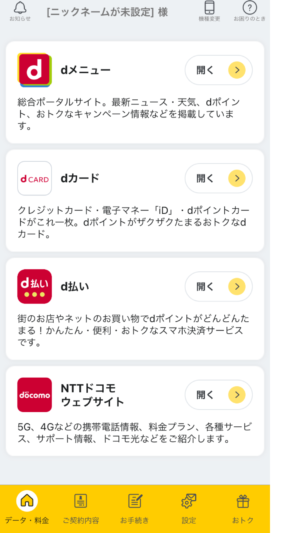
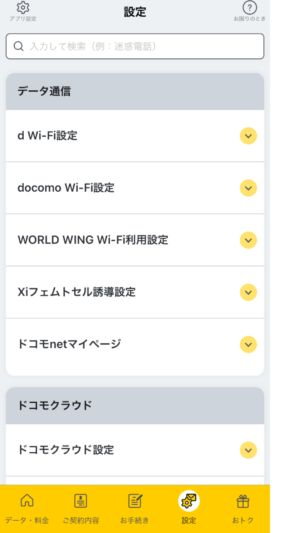
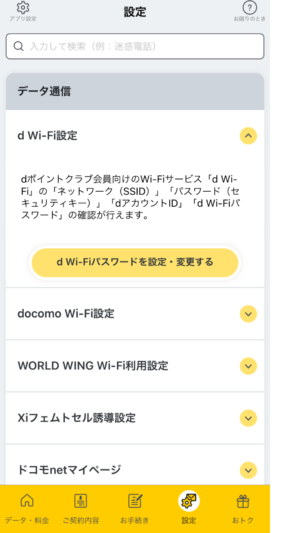
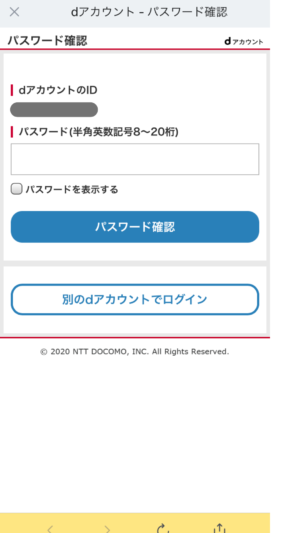
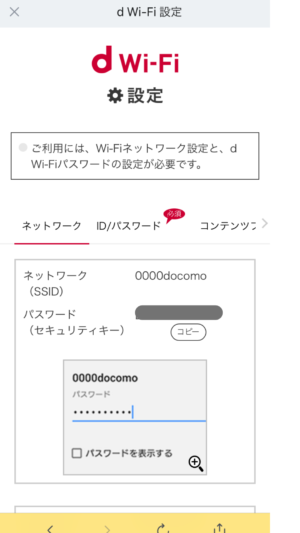
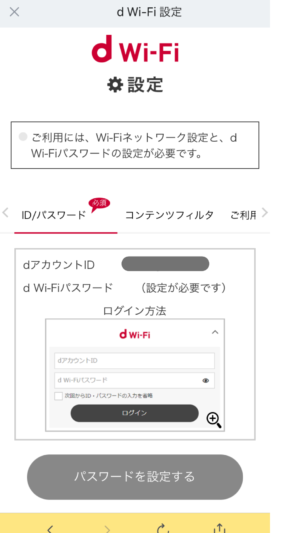


コメント